Trova e goditi il contenuto di Netflix Più veloce con Flix Plus

Se guardi un sacco di Netflix, Flix Plus fornisce un vero e proprio coltellino svizzero di miglioramenti all'intera esperienza di navigazione e visione. Continua a leggere mentre evidenziamo la miriade di motivi per cui è folle guardare Netflix senza di essa.
Che cos'è Flix Plus?
Flix Plus è un'estensione di Chrome che rielabora l'esperienza del browser Netflix per creare un'esperienza più snella, fornisce personalizzazioni scorciatoie da tastiera, la possibilità di nascondere i contenuti che non ti interessano, il testo riassuntivo delle anteprime nascoste e le anteprime e le valutazioni dei filmati integrate fornite da IMDB e Rotten Tomatoes.
Anche se molte persone guardano Netflix sui loro tablet o HDTV in questi giorni , anche se non stai guardando Netflix di routine sul tuo computer desktop o portatile, siamo ancora inclini a raccomandare vivamente l'estensione solo per lo strumento di selezione di navigazione e selezione dei contenuti e quindi, con ogni mezzo, trova ciò che vuoi guardare sul tuo laptop e poi portarlo sul tuo Chromecast con il tuo smartphone. Perché, francamente, una volta che stai guardando il tuo film o programma TV, l'esperienza è praticamente identica su qualsiasi dispositivo, ma il processo di prelievo quello che vuoi guardare è il tempo reale che affonda nell'esperienza Netflix. Aiutarti a gestire i contenuti è dove Flix Plus brilla davvero.
Inoltre, siamo particolarmente affezionati all'estensione di Flix Plus perché non solo è uno strumento utile completo con numerose funzionalità, ma è realizzato dai nostri amici a Lifehacker. Dato il numero di estensioni abbozzate di dubbia qualità nel Chrome Web Store, è davvero piacevole godere di un'estensione da persone che conosciamo e di cui ci fidiamo.
Generalmente avviamo le nostre varie revisioni e tutorial con le istruzioni di installazione, ma nel caso di Flix Plus è un'installazione one-click come qualsiasi altra estensione per browser Chrome Web Store. Visita la pagina di estensione qui e poi vedremo la configurazione.
Opzioni di configurazione
Dopo aver installato l'estensione, visita Netflix.com e accedi. Immediatamente noterai che le cose sono diverse poiché l'estensione ha una serie di impostazioni predefinite. Il tuo elenco personale di titoli salvati viene visualizzato in primo piano nella parte superiore della pagina, ad esempio, e tutte le caselle di informazioni popup al passaggio del mouse ora.
Mentre puoi iniziare immediatamente ad esplorare, ti consigliamo vivamente di dare un'occhiata al prima la pagina di configurazione. Vedrai perché in un attimo. Per accedere alle opzioni di configurazione, cerca la chiave rossa nella barra degli indirizzi mentre ti trovi sul sito Netflix.
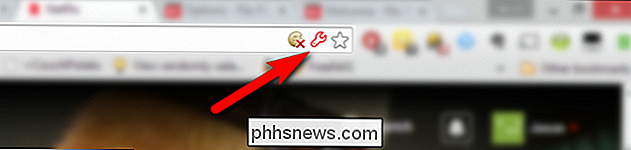
Le opzioni di configurazione si apriranno in una nuova scheda. Giù le mani, e ti assicuriamo che non siamo iperbolici, Flix Plus ha la migliore sezione di opzioni che abbiamo visto in qualsiasi estensione che abbiamo mai esaminato o testato. Cosa ci fa dire una cosa del genere? Guardala.
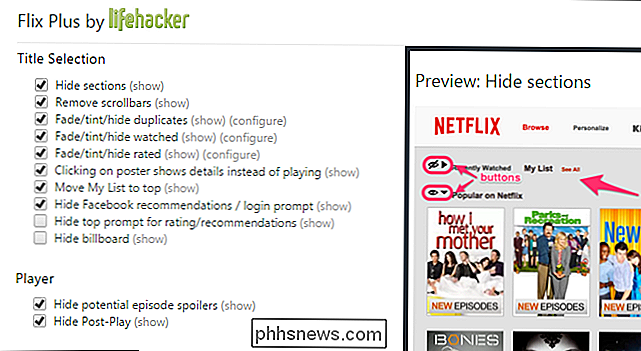
Ogni opzione è ordinata in modo preciso da ciò che influenza, chiaramente etichettata e, questa è la parte che è completamente sorpresa (e sinceramente lieta) ogni singola opzione ha un'opzione (mostra) accanto ad esso, se passi il mouse sopra di esso, ti darà un'anteprima completa di cosa cambia esattamente l'opzione.
Se, ad esempio, vedi la voce in Player con l'etichetta "Nascondi potenziali spoiler episodio" e sei come "Huh, mi sembra buono. Odio gli spoiler. Che cosa fa però? "Non è necessario selezionare la casella e quindi passare al carico e allo scarico del contenuto per cercare di vedere cosa cambia. Passa il mouse sopra il link (mostra) alla fine della voce, e otterrai questa anteprima molto chiara che mette in evidenza l'opzione che cambia.
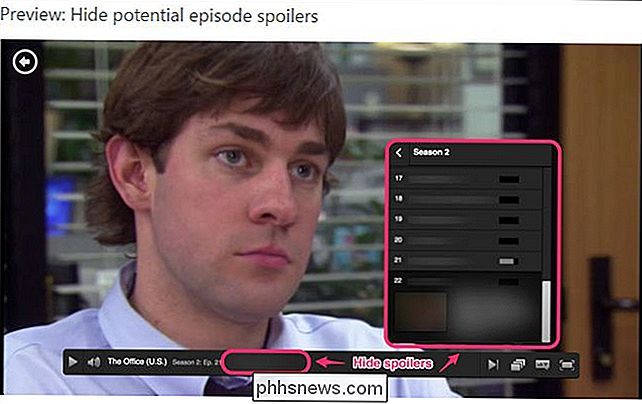
L'opzione Nascondi spoiler, per l'esempio di anteprima , nasconde i nomi dei prossimi episodi, le anteprime degli episodi e i riepiloghi degli episodi. Dato che gran parte del nostro lavoro qui a How-To Geek sta testando il software, esplorando menu e opzioni e decifrando istruzioni e menu software scritti male, non possiamo dirti quanto sia bello avere uno screenshot pulito e ben annotato collegato a l'opzione fa le cose. Se si desidera veramente entra lì e scruta gli screenshot, sentiti libero: gli screenshot dell'opzione sono tutti disponibili in piena risoluzione sulla pagina GitHub qui.
Non solo Flix Plus rende davvero facile manipolare le informazioni all'interno di Netflix cambiando le anteprime , aggiungendo informazioni alle anteprime, nascondendo i contenuti che hai guardato, e simili, ma facilita anche il backup della watch list salvata così come i tuoi attuali rating Netflix (per quelli di voi che amano avere il controllo sui propri dati o vogliono per utilizzare le tue classificazioni Netflix in un progetto di qualche tipo).
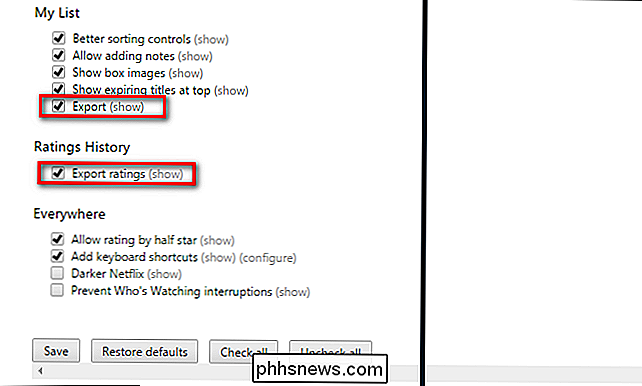
La maggior parte delle opzioni è selezionata per impostazione predefinita, ma vi sono alcune che ti consigliamo di attivare subito. Nella sezione Selezione del titolo, attiva "Nascondi tabellone" per eliminare lo spazio gigante del tabellone nella parte superiore dello schermo.
Ti suggeriamo inoltre di attivare l'opzione Darker Netflix nella sezione Everywhere; ciò conferisce all'esperienza di navigazione Netflix del computer un aspetto più simile all'esperienza di navigazione tablet / smartphone. È una cosa piccola ma sembra molto meglio in una combinazione di colori più scura.
Dopo aver esplorato la schermata di configurazione e aver apportato le prime modifiche, torna a Netflix e inizia a navigare. Rimarrai stupito di quanto sia più agevole l'esperienza di Netflix quando puoi nascondere i suggerimenti di duplicazione, i film che hai sempre visto / valutato sono in grigio / colorati e le valutazioni extra sono a portata di mano.
Chiedi un consiglio o trucco per un'esperienza Netflix o streaming multimediale migliore? Mandaci un'email all'indirizzo e potresti vederlo in prima pagina.

Disattiva i programmi di avvio in Windows 7/8/10
Non lo odi quando avvii il tuo computer e devi aspettare 10 minuti mentre vengono caricati tutti i tipi di programmi: Dropbox, antivirus, Chrome, Java, Apple, Adobe, driver grafici, driver di stampa, ecc.! Penso che tu capisca il mio punto. Se si caricano tonnellate di programmi che non vengono utilizzati immediatamente all'avvio, in pratica non fanno altro che rallentare il computer e dovrebbero essere disabilitati

Come configurare risposte personalizzate per messaggi di testo ed e-mail sul tuo Apple Watch
Potresti trovarti ad inviare ripetutamente le stesse risposte ai messaggi di testo. Sono disponibili risposte predefinite e predefinite per messaggi di testo ed e-mail in modo che tu possa inviare una rapida risposta utilizzando il tuo Apple Watch. Diverse frasi comuni sono incluse nel tuo Apple Watch, come "Sì", "No", e "Sto arrivando".



